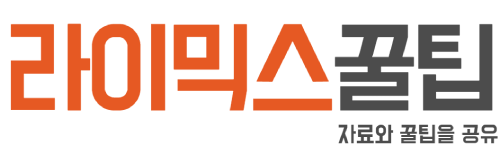라이믹스를 설치하고 난 후 사이트를 접속해 보면 기본적으로 설치된 화면이 나타날 겁니다. 이런 화면이 바로 위젯 페이지로 구성된 화면입니다. 사이트에서 흔하게 자주 접속하는 곳은 게시판일 것이고 게시판이 아닌 곳들은 페이지라 부를 수 있는데 보통 거의 대부분 위젯 페이지로 구성을 합니다.
위젯으로 페이지를 꾸미는 것 입니다.
만들어진 여러 위젯 페이지 혹은 게시판(모듈) 중에서 사이트의 홈으로 지정하면 도메인으로 접속했을때 맨 처음 보이는 화면이 되는 것 입니다. 사이트 첫 화면도 대부분 위젯 페이지로 만들게 되죠.
저희 라이믹스 꿀팁의 경우 위젯 페이지라면
문의접수 페이지
https://rxtip.kr/contact
개인정보취급방침 페이지
https://rxtip.kr/privacy
위 두 페이지가 위젯 페이지로 만들어 진 것입니다.
관리자페이지에서 저렇게 꾸밀 위젯 페이지를 만들고 만들어진 위젯페이지를 수정해서 꾸미게 됩니다.
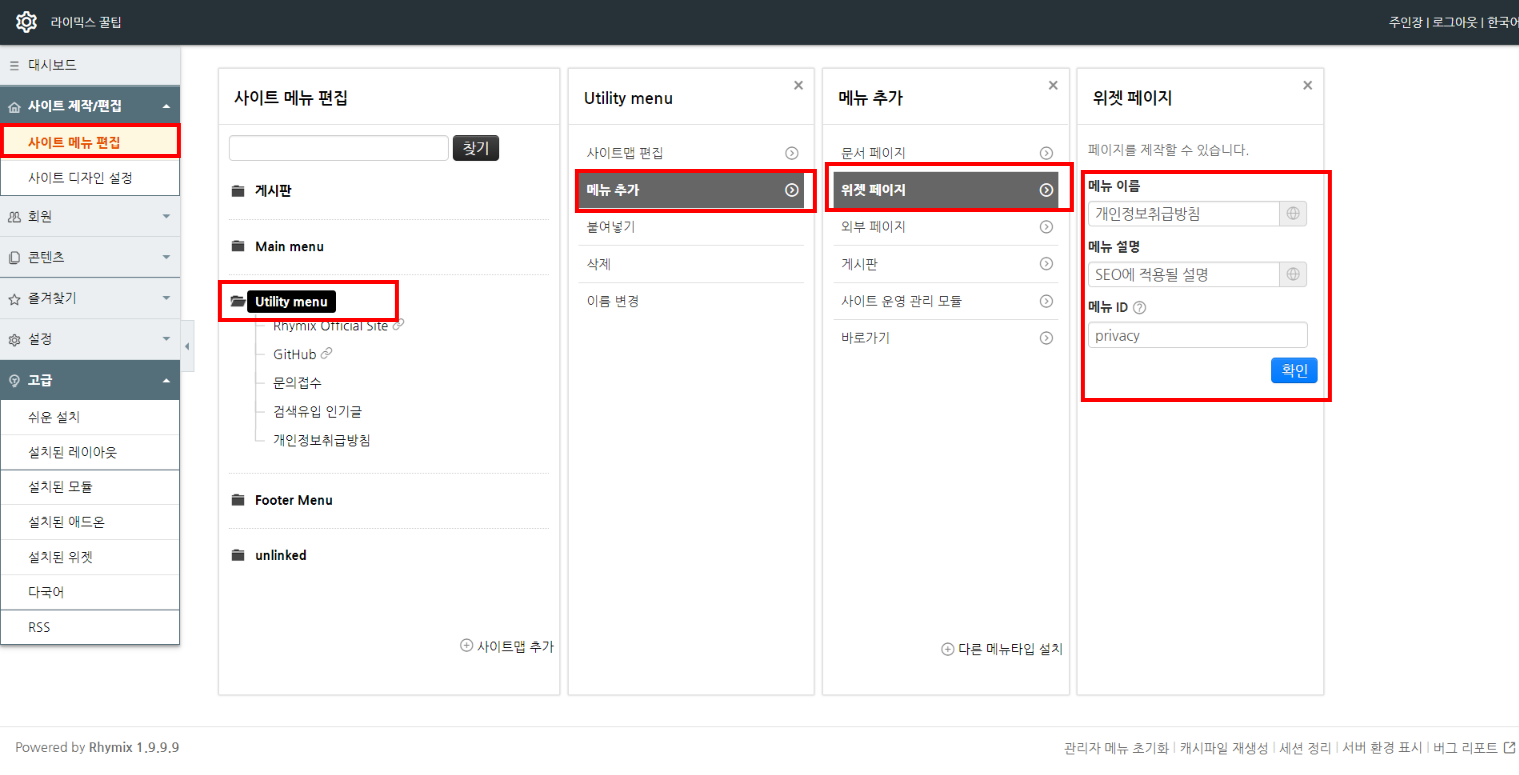
위젯 페이지를 만들려면 관리자페이지로 진입한 후 사이트메뉴편집을 통해 만들 수 있습니다.
라이믹스에서는 사이트에서 클릭하여 이동할 수 있는 메뉴에 접속할 수 있는 주소를 연결할때도 이 사이트메뉴편집을 통해 할 수 있습니다.
우선 위젯 페이지를 만드는 것에만 집중해서 알아보는 과정이라 만들어진 위젯 페이지를 실제 사이트 메뉴에 걸어줄때는 바로가기로 연결해서 사용한다는 정도로 알고 계시면 됩니다.
사이트를 운영하다보면 여러 위젯 페이지들을 만들게 됩니다. 따라서 따로 위젯 페이지만 모으는 메뉴를 만들고 그 아래에 위젯 페이지를 하나씩 만들어가면 관리하기 편리합니다. 나중에 여러 메뉴에 연결할때 찾기 쉽습니다. 저희는 이미 만들어져 있는 유틸리티 메뉴 아래에 만들었습니다.
위젯을 모을 메뉴를 클릭 하고 -> 메뉴 추가 -> 위젯 페이지 -> 메뉴이름,설명,메뉴id 를 입력하고 확인을 누르면 새로운 위젯 페이지가 생성이 됩니다. 빈페이지겠죠.
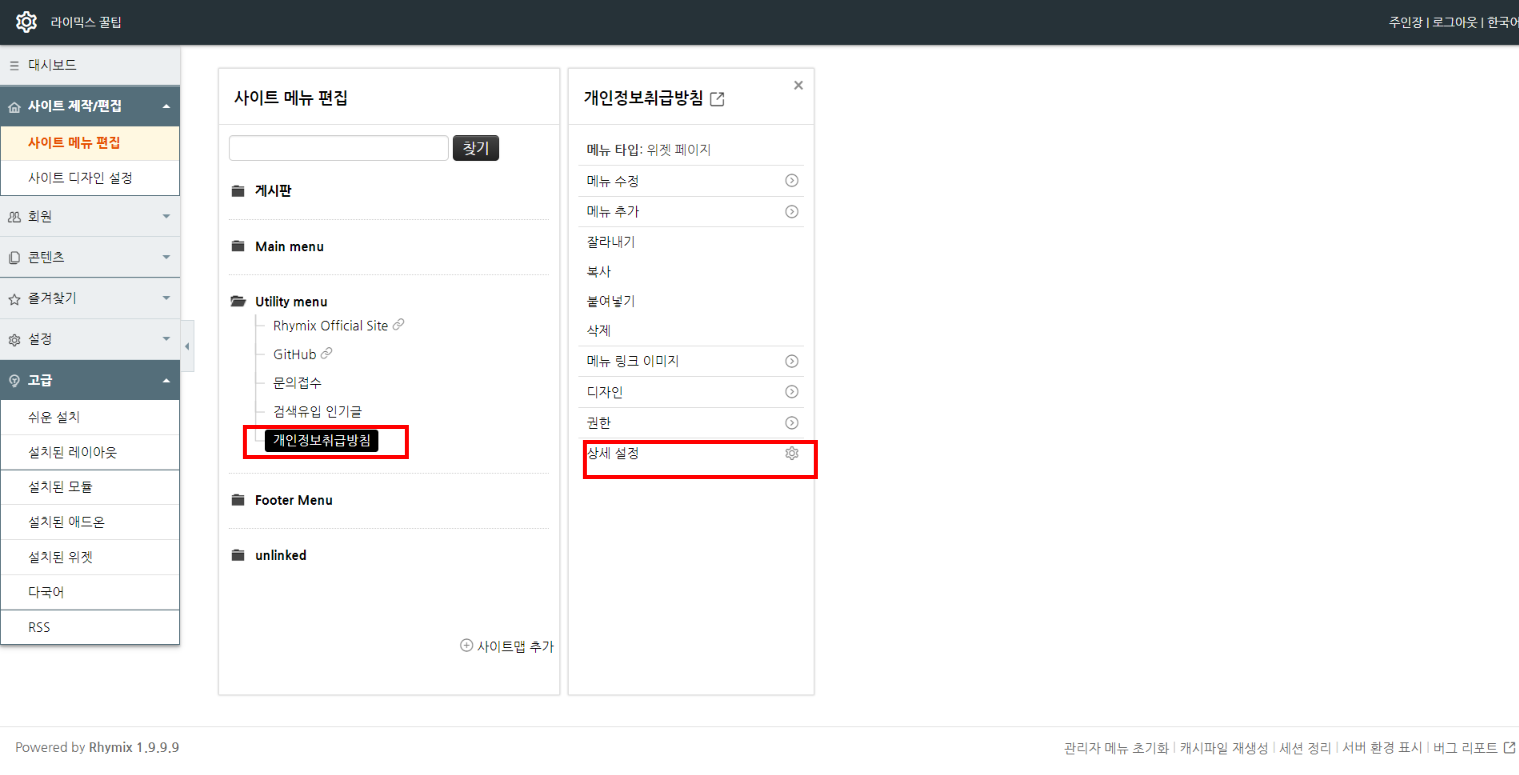
새롭게 만들어진 위젯 페이지를 클릭해 보면 오른쪽에 설정관련 화면이 생기는데요. 여기서 상세설정을 클릭해 보면 이 페이지에 적용할 레이아웃을 골라서 적용할 수 있고 여러 설정을 할 수도 있습니다.
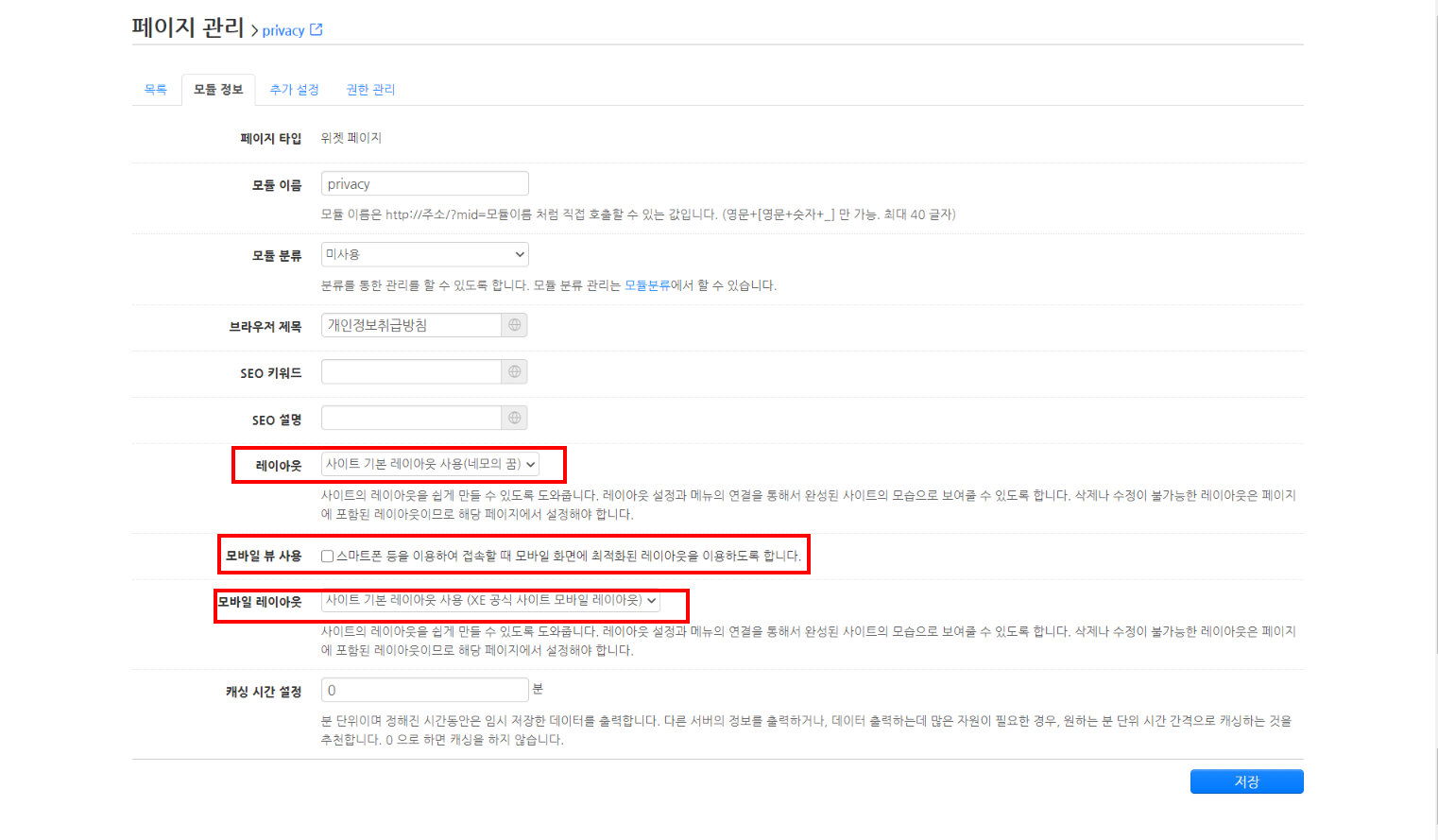
이렇게 기본적으로 이 만들어질 페이지에 적용할 레이아웃 정도만 설정해 주시면 됩니다.
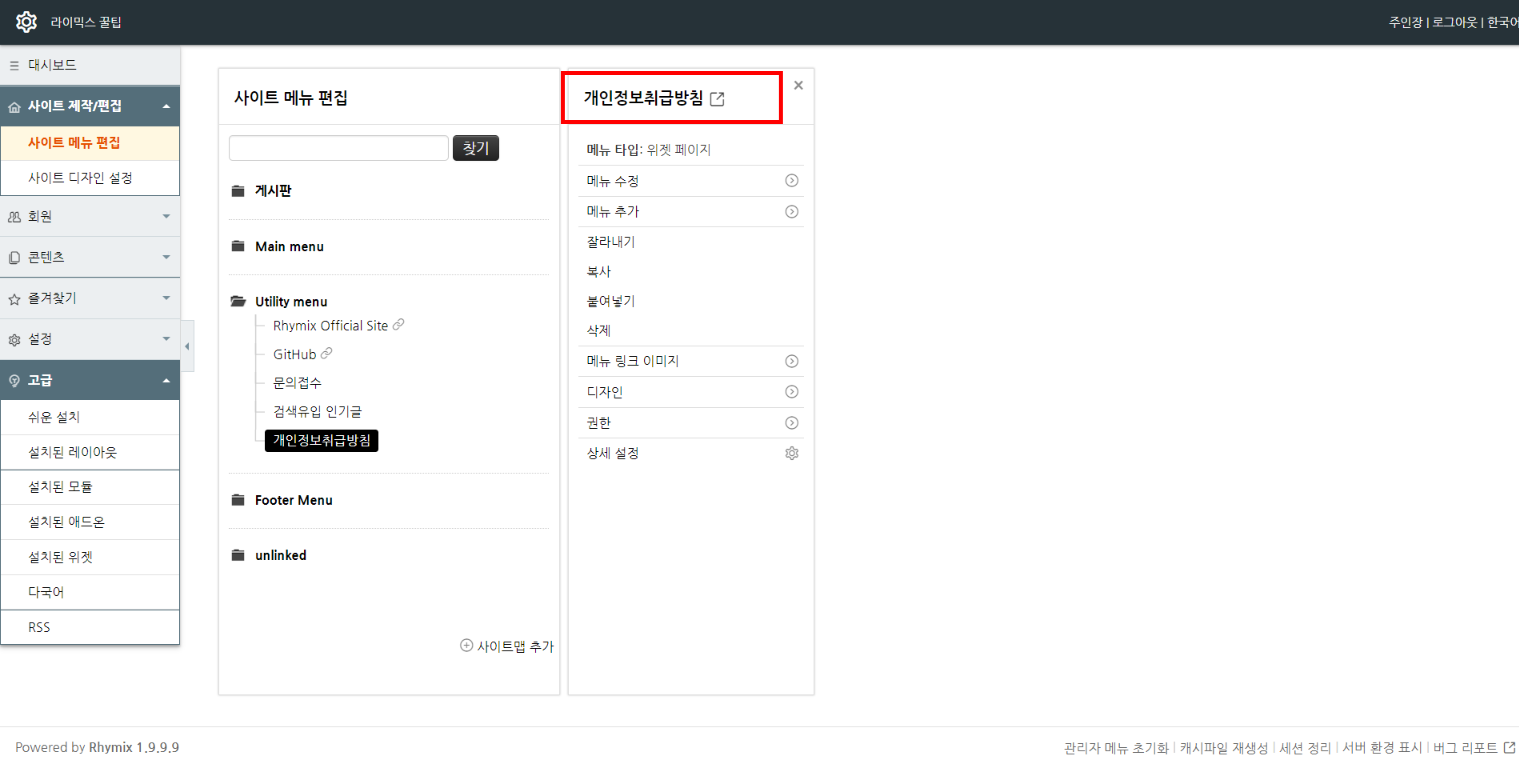
상세설정을 만들어진 위젯페이지로 직접 이동해서 설정 할 수도 있습니다.
브라우저 주소창에 사이트주소/메뉴id 로 접속할 수 있지만 빨간색으로 표시한 부분에 링크가 걸려있으니 클릭하면 쉽게 위젯 페이지로 이동이 됩니다.
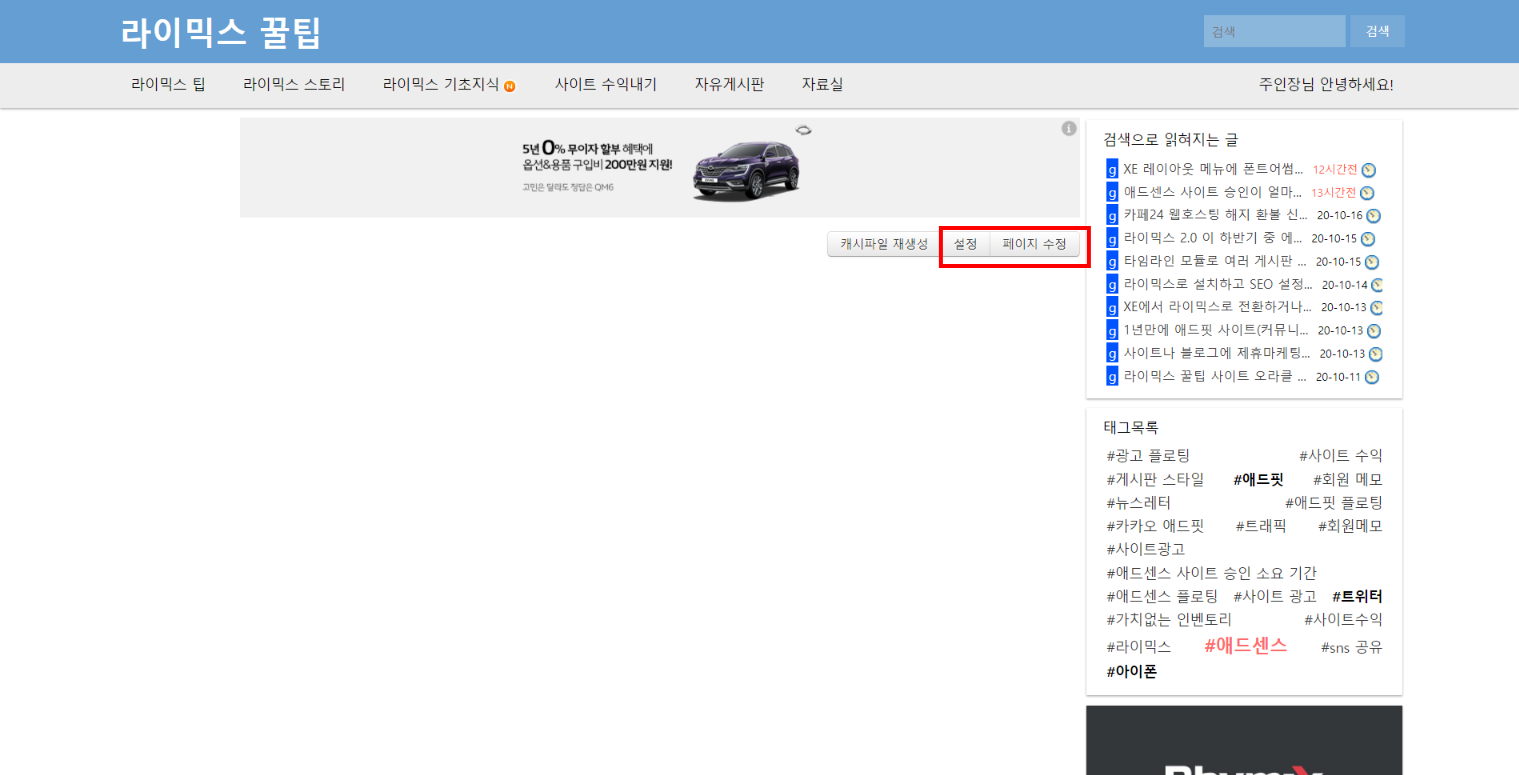
이렇게 빈페이지의 화면이 뜨게 됩니다. 아직 페이를 꾸미지 않았기 때문이죠. 위에서 상세설정을 위젯 페이지로 이동해서 할 수도 있다는게 저 설정 버튼을 누르면 아까 보았던 위젯 페이지 설정 부분이 나옵니다.
아무것도 없는 빈 페이지를 꾸며야 하기 때문에 페이지 수정을 누르고 수정모드로 진입하면 됩니다.
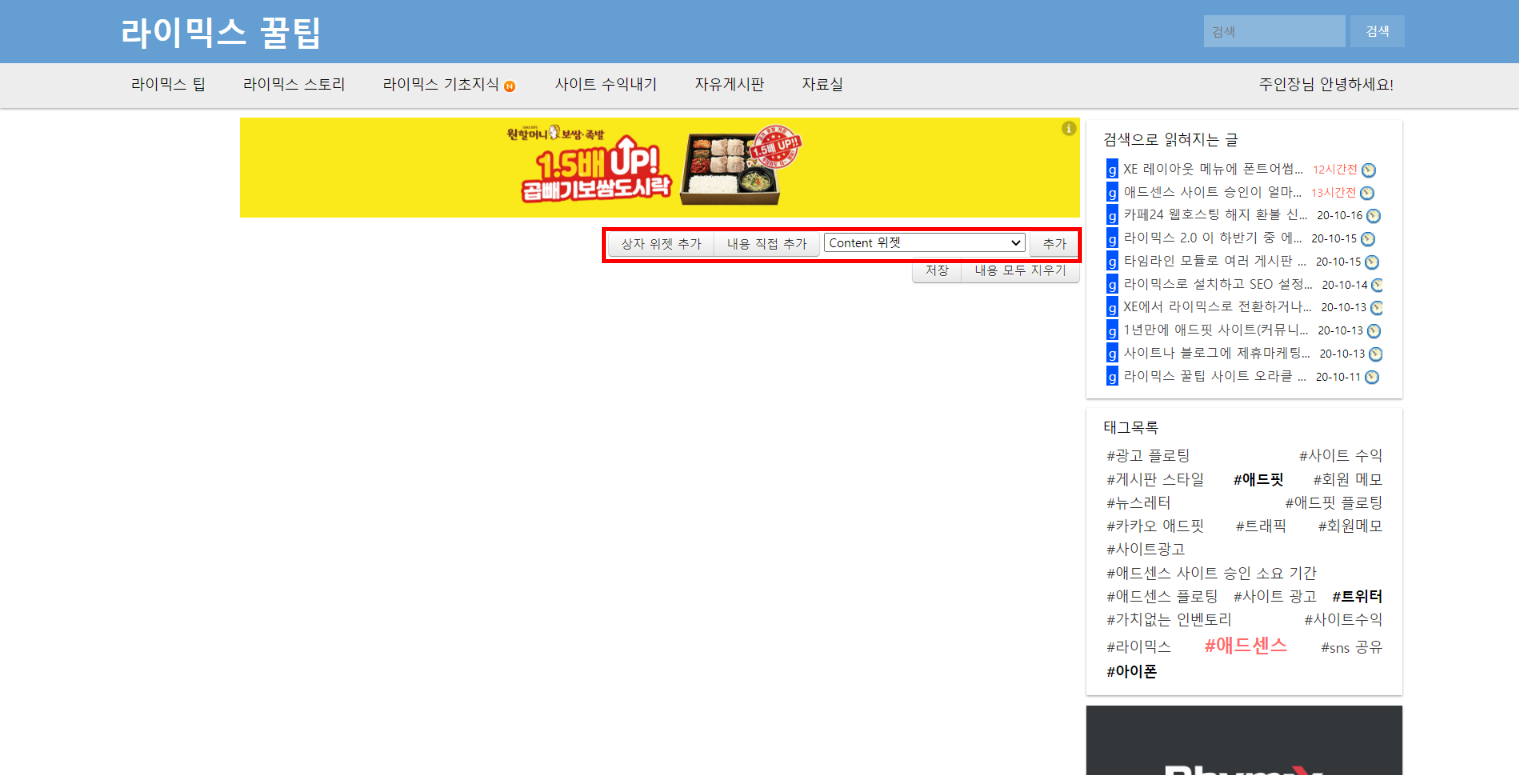
페이지수정에서는 크게 내용직접추가, 설치된 위제 추가 2가지 방법으로 페이지를 꾸밀 수 있습니다.
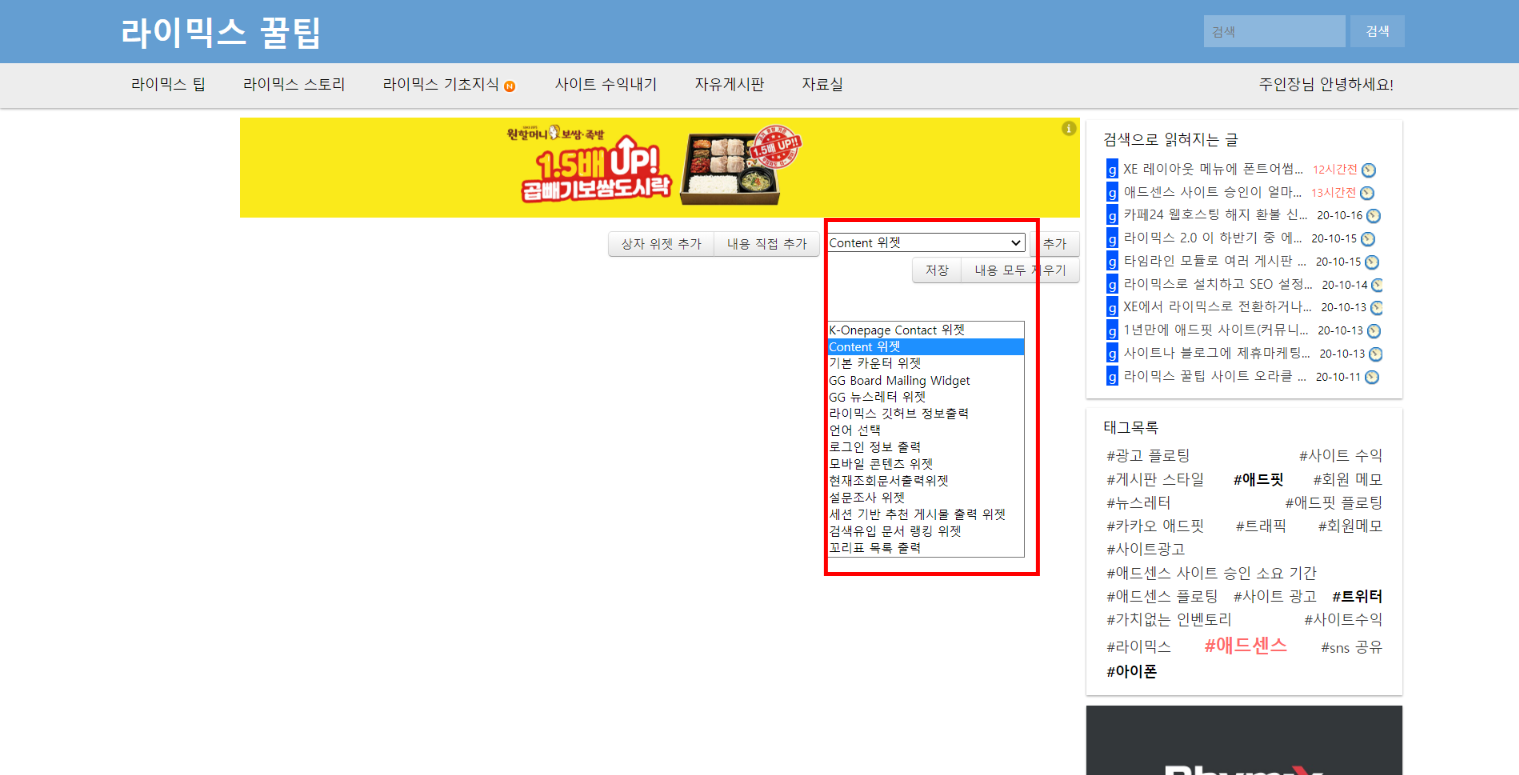
공개된 위젯을 사이트에 설치(업로드)해서 설치된 위젯을 선택해서 페이지를 꾸밀 수 있습니다. 보통은 최신글 목록 같은 것을 이렇게 배포된 컨텐츠위젯을 추가해서 화면을 꾸미게 됩니다.
저희 라이믹스 꿀팁에서 위젯추가로 만든 페이지는
https://rxtip.kr/contact
위 페이지로 문의접수를 받는 페이지를 잘 꾸밀 수 있도록 만들어진 위젯을 이용한 것입니다.
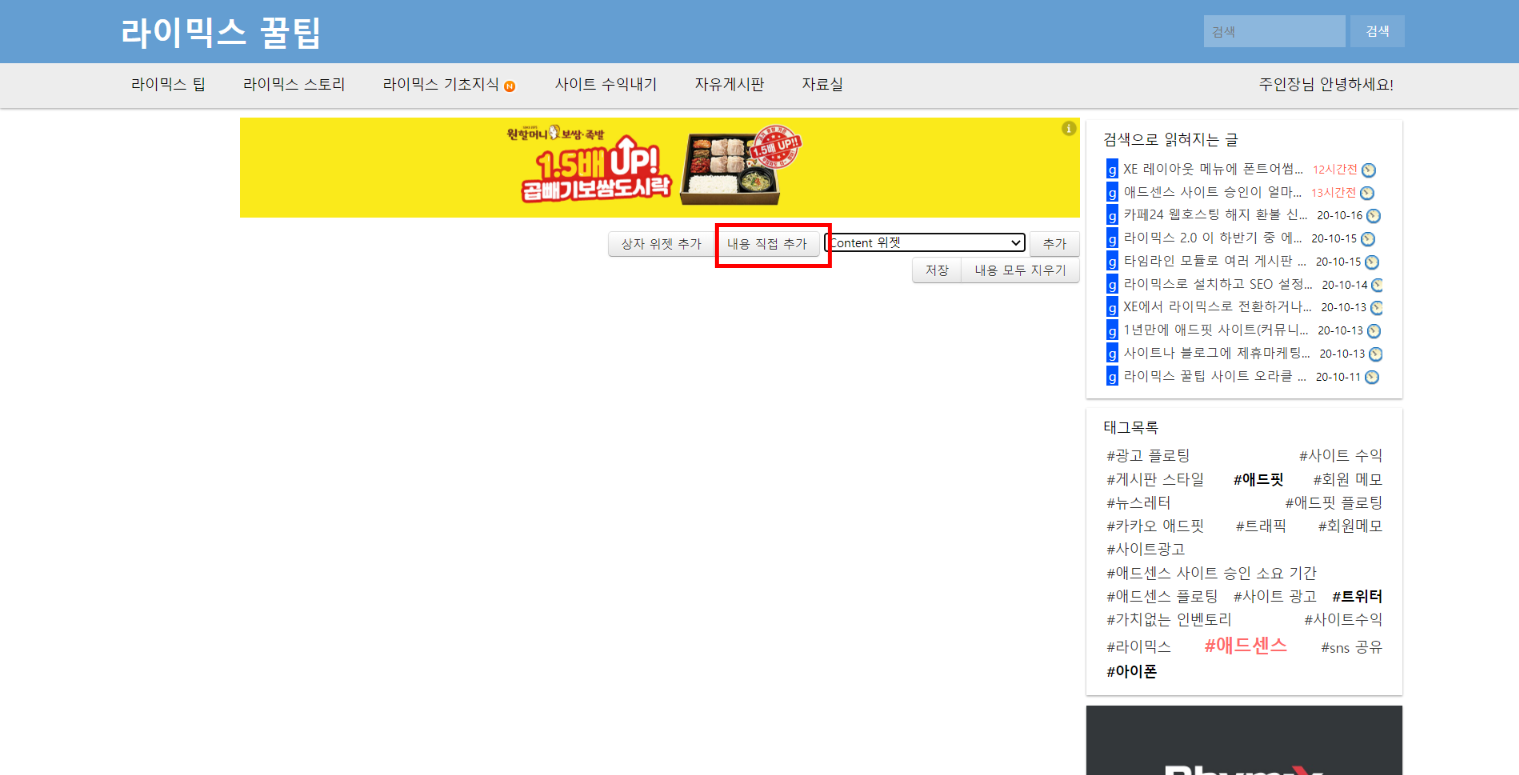
위젯추가가 아닌 직접 화면을 꾸밀 수 있는데 이때는 내용직접 추가 를 이용하면 됩니다.
저희 라이믹스 꿀팁 의 경우
https://rxtip.kr/privacy
개인정보취급방침 페이지가 텍스트 정보만 필요한 페이지라 내용직접 추가를 이용해 구성했습니다.
내용 직접 추가 를 누르면 화면을 꾸밀 수 있는 에디터 창이 나타나게 됩니다.
입력하고 싶은 내용을 넣고 저장을 누르면 위젯 페이지에 해당 내용이 들어갑니다.
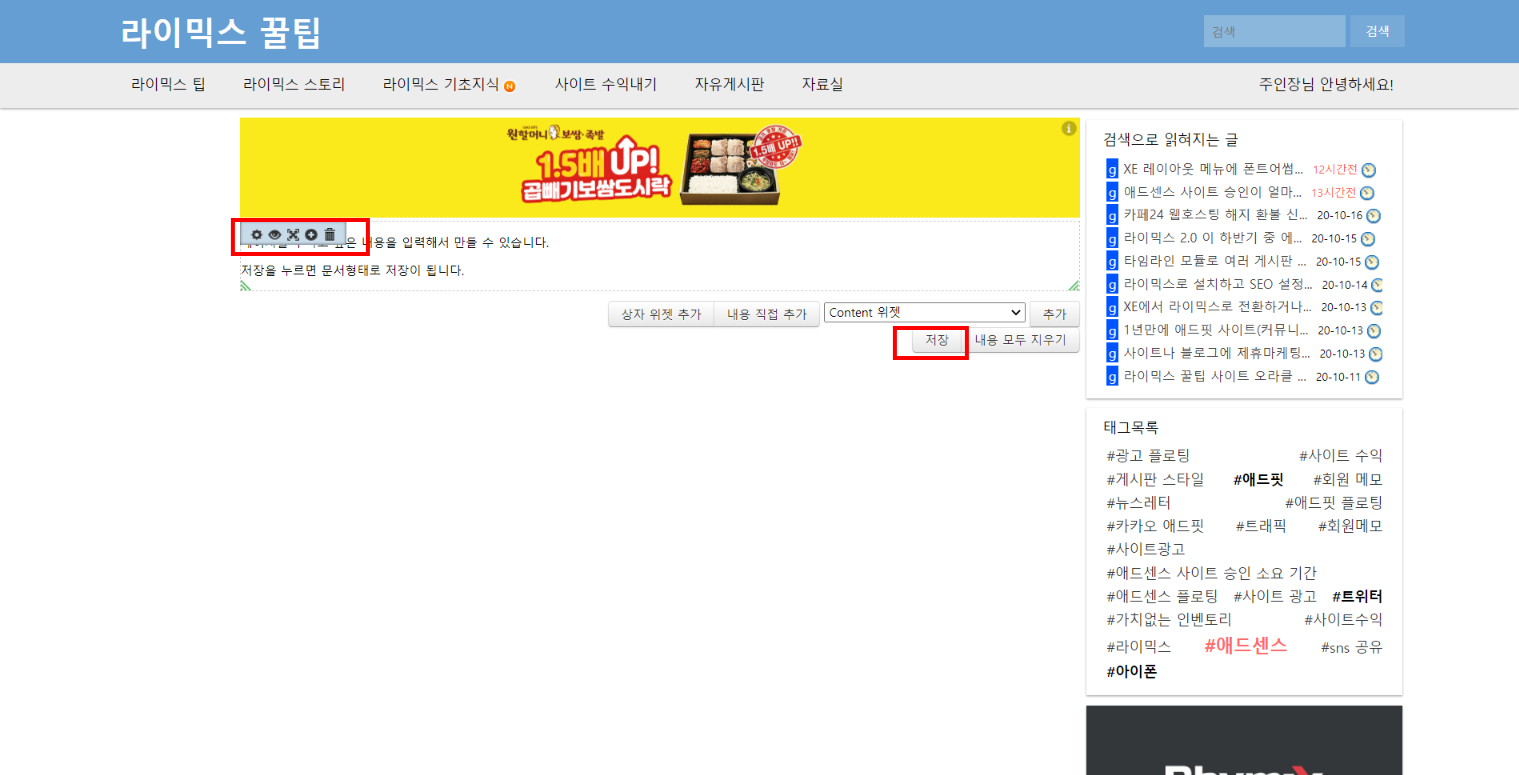
이렇게 내용 직접 추가 로 꾸며진 내용이 위젯에 배치가 되면 위젯의 상단 좌측에 위젯의 크기 등을 조절 할 수 있는 버튼을 이용할 수 있고 저장을 누르면 위젯 페이지에 꾸며진 형태로 저장이 됩니다.
이렇게 위젯 페이지가 쉽게 만들어 진 것입니다.
내용 직접 추가가 아닌 설치된 위젯에서 골라서 위젯을 추가해서 페이지를 만드는 것도 과정은 똑같습니다. 단지 내용을 에디터를 통해 타이핑해서 만드는 것이 아닌 잘 만들어진 위젯에 의해 다양하게 만들어집니다.
이후 이렇게 만들어진 위젯 페이지를 사이트의 메뉴에 연결해서 노출시켜 주면 방문자들이 메뉴를 클릭해서 위젯 페이지로 이동하여 위젯 페이지의 내용을 열람할 수 있습니다.
사이트 메뉴에 연결하는 방법 등은 따로 기술 하겠습니다.